

Bukankah lebih bagus jika pintasan Anda dapat berjalan pada jadwal otomatis, di latar belakang, tanpa ada intervensi lebih lanjut dari Anda? Cronios memungkinkan itu dengan menghadirkan sejumlah kekuatan penjadwalan yang mengesankan ke skrip otomatisasi iOS Anda.
Shortcuts Focus adalah kolom iDB yang didedikasikan untuk otomatisasi iOS melalui aplikasi Shortcuts, sebelumnya Workflow. Kami berusaha keras untuk memunculkan jalan pintas yang menginspirasi yang dibuat oleh pengguna di seluruh dunia yang menghemat waktu Anda dan meningkatkan produktivitas. Beberapa yang telah kami bahas sejauh ini memungkinkan Anda menemukan sesuatu yang asyik untuk ditonton di Netflix atau Amazon, menghapus pengingat selesai, menegakkan PiP di YouTube, memotong artikel paywalls, nyalakan TV Apple Anda, dapatkan Mode Gelap di situs web apa pun, secara massal- pesan beberapa penerima, tambahkan album Apple Music ke layar Utama dan lainnya.
Jika Anda terbiasa dengan Unix, yang menjadi dasar macOS, Anda mungkin tahu tentang "cron", penjadwal pekerjaan berbasis waktu yang dapat digunakan untuk menjalankan tugas-tugas seperti housekeeping dan operasi berulang lainnya secara berkala pada waktu, tanggal atau interval yang tetap..
Nah, Cronios oleh Adam Tow pada dasarnya adalah cron untuk pintasan.
Membawa kekuatan penjadwalan dan fleksibilitas cron ke iOS, Cronios memungkinkan Anda untuk menjalankan skrip otomatisasi iOS favorit Anda pada waktu yang tetap, rentang tanggal dan interval. Percayalah, Anda akan mendapatkan banyak pekerjaan yang dilakukan pada iPhone Anda dengan menjadwalkan tugas berulang dengan Cronios.
Tanpa basa-basi lagi, mari kita mulai dengan Cronios.
Pintasan, temui pekerjaan cron!
Dengan Cronios, Anda dapat menjadwalkan pintasan lain untuk dijalankan pada jadwal otomatis, di latar belakang, dan tanpa campur tangan sama sekali dari pihak Anda. Pintasan Anda sendiri dapat dikonfigurasikan untuk dijalankan pada tanggal, waktu, rentang, dan interval tertentu yang Anda tentukan.
"Tidak ada lagi mengetuk ikon, notifikasi atau tautan," catat penulis. “Tidak perlu lagi memberi tahu Siri apa yang ingin kau lakukan. Sekarang, Anda memberi tahu iPhone atau iPad Anda apa yang harus dilakukan dan kapan melakukannya. "
Tapi pertama-tama, tonton video tertanam untuk melihat Cronios beraksi.
Untuk mengunduh dan menginstal pintasan super praktis ini, kunjungi halaman unduh iCloud menggunakan Safari di perangkat iOS Anda dan tekan tombol biru berlabel teks Dapatkan Jalan Pintas. Tidak memiliki Pintasan yang diinstal pada perangkat? Unduh secara gratis dari App Store.
Setelah skrip diunduh dan dibuka di aplikasi Shortcuts, Anda dapat menemukannya di bawah tab Library bersama dengan shortcut yang keluar, disinkronkan melalui iCloud di semua perangkat Anda.
Otomatisasi iOS dengan Cronios
Jadi sekarang Anda memiliki metode keempat untuk menjalankan pintasan, selain Siri, layar Beranda dan aplikasi Pintasan itu sendiri. Kemampuan untuk menjalankan pintasan sesuai jadwal, di latar belakang, membuka beberapa kemungkinan menarik, seperti kasus penggunaan berikut:
- Cadangkan pintasan Anda setiap tiga jam mulai pukul 09.00 hingga 17.00 selama minggu kerja.
- Aktifkan mode Jangan Ganggu berdasarkan acara di kalender Anda.
- Memberikan peringatan khusus ketika level baterai mencapai batas tertentu.
- Kumpulkan informasi dari web saat Anda tidur untuk diperiksa di pagi hari.
- Kirim email atas nama Anda di siang hari.
- Ambil foto pada waktu-waktu tertentu dan kirimkan melalui email kepada Anda.
- Mainkan peringatan suara setiap 5 menit pelatihan interval untuk mendorongnya dengan keras selama satu menit.
- Menampilkan laporan status setiap jam tentang hal-hal seperti waktu saat ini, status online, tingkat baterai, cuaca, acara dan pengingat yang akan datang dan jumlah langkah.
Cronios bekerja dengan dua pintasan Adam, GeoCuts dan WatchCuts, untuk menambahkan pemicu pintasan otomatis berbasis lokasi dan jarak jauh, secara berurutan..
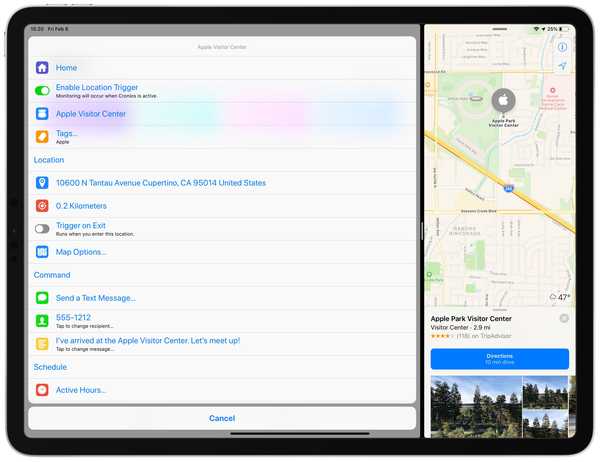
GeoCuts bekerja dengan Cronios untuk menjalankan pintasan Anda secara otomatis berdasarkan lokasi Anda saat ini.
Menjalankan skrip di latar belakang
Pintasan ini memiliki hampir 3.000 tindakan sehingga mungkin merupakan ide bagus untuk membaca dokumentasi lengkapnya.
“Ada banyak info tentang cara menjaga Cronio aktif selama mungkin,” penulis menulis di RoutineHub, salah satu tempat favorit kami untuk mendapatkan sumber skrip otomatisasi iOS yang hebat. "Saya pribadi memiliki Cronios berjalan tanpa gangguan hingga empat jam," tambahnya.
iOS tidak mendukung menjalankan pintasan sesuai jadwal sehingga Anda dapat mengalami beberapa masalah, terutama dalam situasi dengan memori rendah ketika iOS mungkin memutuskan untuk menghapus aplikasi Pintasan dari memori. Selain itu, pintasan tertentu mungkin terbukti sulit, jika bukan tidak mungkin, untuk dijadwalkan, seperti yang membutuhkan input pengguna atau rentan terhadap waktu habis..
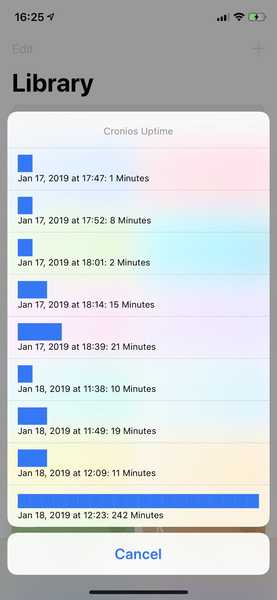
Untuk hasil terbaik, pastikan Cronio tetap aktif.
Jika Anda membuat ikon layar Beranda untuk Cronios, mengetuknya akan menyebabkan Pintasan untuk menjalankan semua langkah, hampir 3.000 di antaranya. Anda dapat menghindarinya dengan menambahkan Cronios Daemon, pintasan 10 langkah kecil yang meluncurkan Cronios dalam mode pemantauan berkelanjutan, ke layar Beranda atau Siri.
Jika Anda menulis beberapa pintasan yang tidak berfungsi dengan Cronios, bantulah diri Anda sendiri dan baca dokumentasi untuk pengembang yang menyertakan kiat membuat pintasan sadar latar belakang.
Butuh bantuan? Tanyakan iDB!
Jika Anda menyukai tutorial ini, sampaikan kepada teman Anda dan tinggalkan komentar di bawah ini.
Terjebak? Tidak yakin bagaimana melakukan hal-hal tertentu pada perangkat Apple Anda? Beritahu kami via [email protected] dan tutorial di masa depan mungkin memberikan solusi.
Kirim saran caranya sendiri melalui [email protected].











